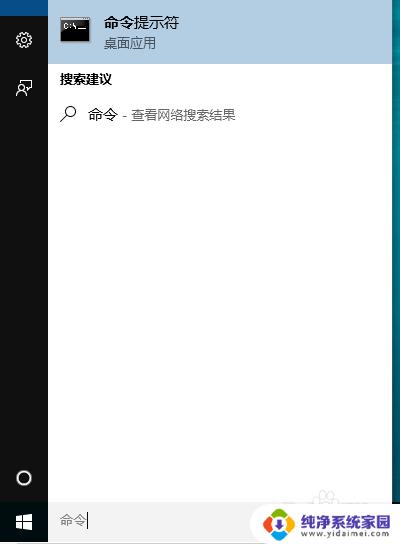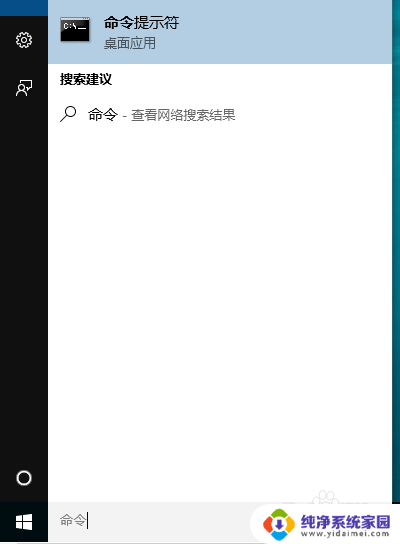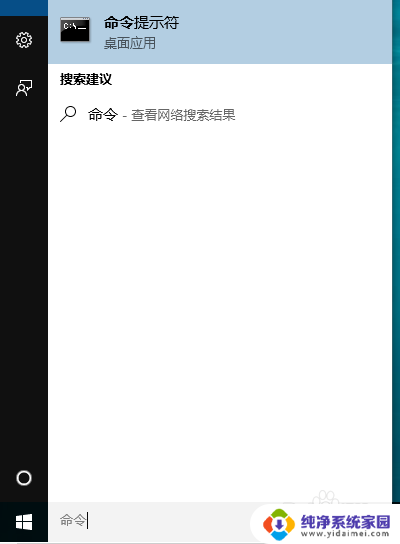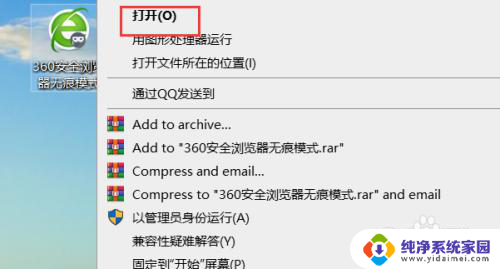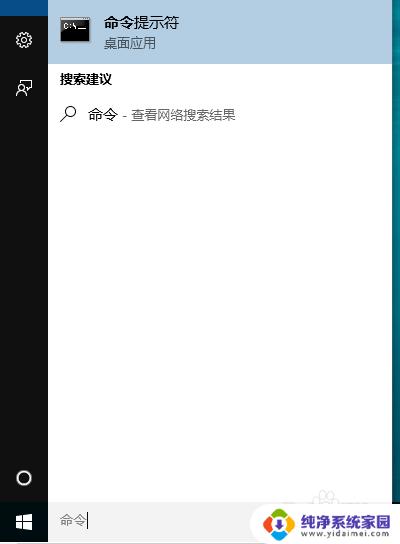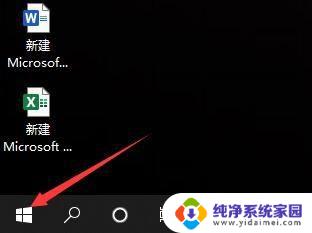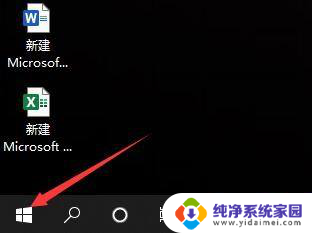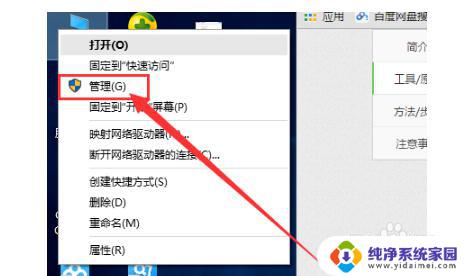win10如何退出测试模式 win10如何进入测试模式
Win10是微软公司发布的操作系统,具有稳定性和兼容性的优势,在Win10中,测试模式是一个用于开发和调试的特殊模式。有时候我们可能需要退出测试模式,以确保系统的安全性和稳定性。Win10如何退出测试模式呢?另一方面有时候我们也需要进入测试模式,以便进行一些特殊的操作和测试。Win10又如何进入测试模式呢?本文将详细介绍Win10如何退出和进入测试模式,以帮助读者更好地掌握这些操作。无论是退出还是进入测试模式,都需要一定的步骤和注意事项,下文将一一介绍,希望能对读者有所帮助。
操作方法:
1.在桌面模式下从键盘上同时按下win键+R键,win键为带有微软图标的按键。此时会在屏幕左下角弹出一个窗口,在输入框内输入cmd。默认是使用管理员权限进行下一步,保持默认就行。
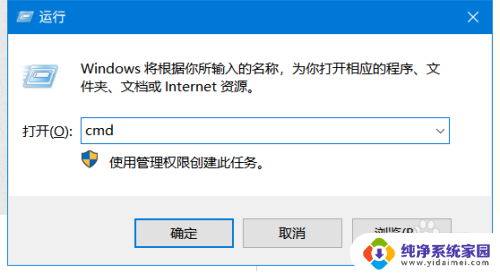
2.点击回车(enter)键,进入控制面板。
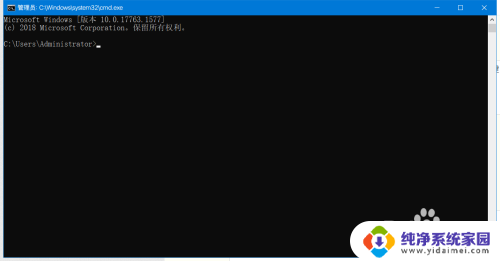
3.从键盘上输入bcdedit /set testsigning on,之后点击回车(enter)键。出现操作成功字样后就成功开启测试模式啦。
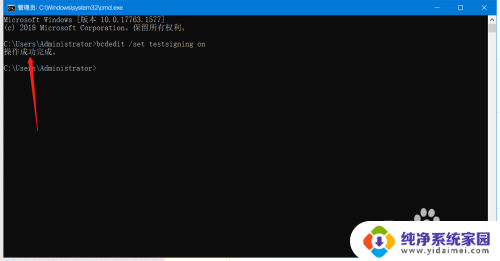
4.重启电脑,重启后会在桌面右下角出现测试模式字样以及系统版本。
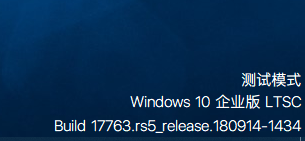
以上就是win10如何退出测试模式的全部内容,有出现这种现象的用户不妨根据本文的方法来解决,希望能够对大家有所帮助。